Zarządzanie profilami
Profil to zbiór ustawień aplikacji określonych dla grupy administracyjnej. Możesz skonfigurować kilka profili z różnymi wartościami dla jednej aplikacji. Aplikacja może działać z różnymi ustawieniami dla różnych grup administracyjnych. Każda grupa administracyjna może posiadać swój własny profil dla aplikacji.
Ustawienia profilu są wysyłane na komputery kliencki przez Agenta sieciowego podczas synchronizacji. Domyślnie, Serwer administracyjny przeprowadza synchronizację natychmiast po zmianie ustawień profilu. Port UDP o numerze 15000 na komputerze klienckim jest używany do synchronizacji. Serwer administracyjny przeprowadza synchronizację co każde 15 minut. Jeśli po zmianie ustawień profilu synchronizacja się nie powiedzie, kolejna próba synchronizacji zostanie podjęta zgodnie ze skonfigurowanym terminarzem.
Profil aktywny i nieaktywny
Profil jest zarządzany dla grupy zarządzanych komputerów i może być aktywny lub nieaktywny. Ustawienia aktywnego profilu zostaną zapisane na komputerach klienckich podczas synchronizacji. Nie możesz stosować jednocześnie kilku profili na jednym komputerze, dlatego tylko jeden profil może być aktywny w każdej grupie.
Możesz utworzyć nieograniczoną liczbę nieaktywnych profili. Profil nieaktywny nie wpływa na ustawienia aplikacji na komputerach w sieci. Profile nieaktywne są przeznaczone do sytuacji wyjątkowych, takich jak atak wirusa. Jeśli dojdzie do ataku za pośrednictwem dysków flash, możesz aktywować profil, który blokuje dostęp do dysków flash. W tym przypadku profil aktywny automatycznie staje się nieaktywny.
Profil użytkownika mobilnego
Profil użytkownika mobilnego jest aktywowany, gdy komputer opuści sieć obwodową organizacji.
Hierarchia profili
Ustawienia każdego profilu posiadają atrybut  , który wskazuje, czy to ustawienie może zostać zmodyfikowane w profilach potomnych lub w lokalnych ustawieniach aplikacji. Profil potomny to profil dla zagnieżdżonych poziomów hierarchii, czyli profil dla zagnieżdżonych grup administracyjnych i podrzędnych Serwerów administracyjnych. Atrybut
, który wskazuje, czy to ustawienie może zostać zmodyfikowane w profilach potomnych lub w lokalnych ustawieniach aplikacji. Profil potomny to profil dla zagnieżdżonych poziomów hierarchii, czyli profil dla zagnieżdżonych grup administracyjnych i podrzędnych Serwerów administracyjnych. Atrybut  jest włączony tylko wtedy, gdy dziedziczenie ustawień profilu nadrzędnego jest włączone w profilu potomnym. Profile użytkowników mobilnych nie oddziałują na inne profile poprzez hierarchię grup administracyjnych.
jest włączony tylko wtedy, gdy dziedziczenie ustawień profilu nadrzędnego jest włączone w profilu potomnym. Profile użytkowników mobilnych nie oddziałują na inne profile poprzez hierarchię grup administracyjnych.
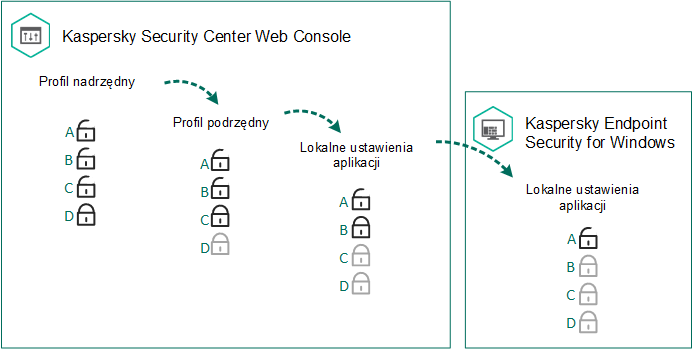
Hierarchia profili
Tworzenie profilu
W celu utworzenia profilu:
- W oknie głównym Web Console wybierz Urządzenia → Profile i profile zasad.
- Kliknij przycisk Dodaj.
Zostanie uruchomiony Kreator tworzenia profilu
- Wybierz Kaspersky Endpoint Security i kliknij Dalej.
- Przeczytaj i zaakceptuj warunki Oświadczenia Kaspersky Security Network (KSN) i kliknij Dalej.
- Na zakładce Ogólne możesz wykonać następujące działania:
- Zmień nazwę profilu.
- Wybierz stan profilu:
- Aktywny. Po kolejnej synchronizacji, profil zostanie uzyty jako profil aktywny.
- Nieaktywny. Profil Kopii zapasowej. Jeśli to konieczne, profil nieaktywny może zostać przełączony w stan aktywny.
- Profil użytkownika mobilnego. Profil jest aktywowany, gdy komputer opuści sieć obwodową organizacji.
- Skonfiguruj dziedziczenie ustawień:
- Dziedzicz ustawienia z profilu nadrzędnego. Jeśli ten przełącznik zostanie ustawiony w pozycji włączenia, wartości ustawień profilu będą dziedziczone z profilu najwyższego poziomu hierarchii. Ustawienia profilu nie mogą być edytowane, jeśli dla profilu nadrzędnego ustawiono
 .
. - Wymuś dziedziczenie ustawień w profilach podrzędnych. Jeśli przełącznik jest ustawiony w pozycji włączenia, wartości ustawień profilu zostaną przeniesione do profili potomnych. W ustawieniach profilu potomnego pole Dziedzicz ustawienia z profilu nadrzędnego jest automatycznie zaznaczone. Ustawienia profilu potomnego są dziedziczone z profilu nadrzędnego, za wyjątkiem ustawień oznaczonych
 . Ustawienia profilu potomnego nie mogą być edytowane, jeśli dla profilu nadrzędnego ustawiono
. Ustawienia profilu potomnego nie mogą być edytowane, jeśli dla profilu nadrzędnego ustawiono  .
.
- Dziedzicz ustawienia z profilu nadrzędnego. Jeśli ten przełącznik zostanie ustawiony w pozycji włączenia, wartości ustawień profilu będą dziedziczone z profilu najwyższego poziomu hierarchii. Ustawienia profilu nie mogą być edytowane, jeśli dla profilu nadrzędnego ustawiono
- Na zakładce Ustawienia aplikacji możesz skonfigurować ustawienia profilu Kaspersky Endpoint Security.
- Kliknij przycisk Zapisz.
W wyniku tego działania ustawienia programu Kaspersky Endpoint Security zostaną skonfigurowane na komputerach klienckich podczas kolejnej synchronizacji.
Przejdź do góry